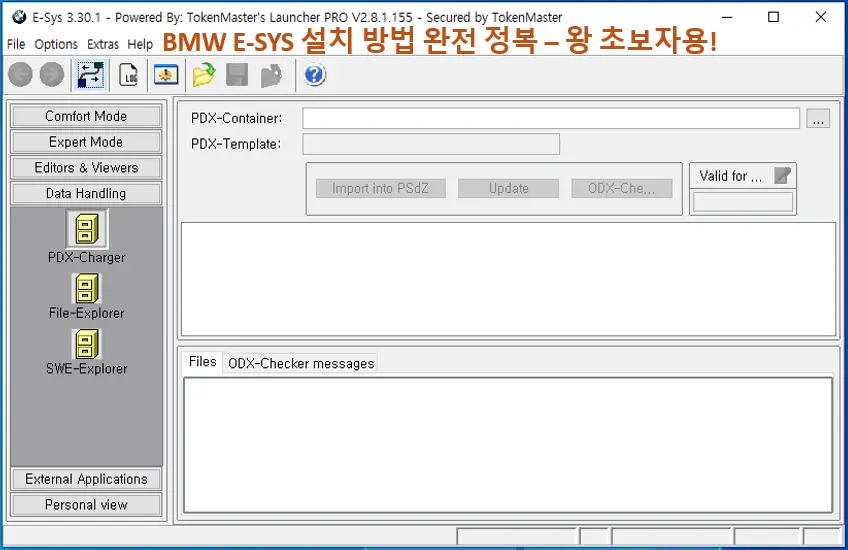이 가이드는 BMW E-SYS 설치 방법 완전 정복 – 왕 초보자용! 메뉴얼 입니다.
자가 진단 및 코딩을 하고 싶은데 어려움을 느끼는 초심자들을 위해 정말 최대한 정성을 다해서
작성 했음을 알려드립니다.
BMW E-Sys는 BMW 차량의 F, G, I 시리즈 코딩, 진단, 프로그래밍에 사용되는 강력한 소프트웨어입니다. 전문가 수준의 기능을 제공하지만, 잘못 사용하면 차량에 심각한 문제를 일으킬 수 있으므로 주의가 필요합니다. 이 가이드에서는 E-Sys의 기능 소개부터 설치, 테스트, 문제 해결 팁까지 초보자도 쉽게 따라 할 수 있도록 자세히 설명합니다.
✅ BMW E-SYS 주요 기능 소개
1. 차량 코딩 (Coding)
- 숨겨진 기능 활성화: 데이라이트, 웰컴 라이트, 스포츠 디스플레이, 비디오 인 모션 (VIM), 코너링 램프 활성화 등 차량에 숨겨진 기능을 활성화할 수 있습니다.
- 개인 맞춤 설정 변경: 시동 시 기본 모드 변경, 깜빡이 횟수 변경, 안전벨트 경고음 삭제 등 차량 설정을 개인 취향에 맞게 변경할 수 있습니다.
- 레트로핏 코딩: 순정 옵션 부품 (예: 후방 카메라, 앰비언트 라이트)을 추가 장착 후 E-Sys를 통해 코딩하여 정상적으로 작동하도록 만들 수 있습니다.
2. 진단 (Diagnostics)
- 폴트 코드 (고장 코드) 확인 및 삭제: 차량의 ECU (Electronic Control Unit)에 저장된 폴트 코드를 읽어와 차량의 문제점을 진단하고, 폴트 코드를 삭제할 수 있습니다.
- 실시간 데이터 모니터링: 엔진 온도, RPM, 속도 등 차량의 다양한 센서 데이터를 실시간으로 모니터링하여 차량 상태를 점검할 수 있습니다.
- ECU 정보 확인: 차량에 장착된 ECU의 정보 (부품 번호, 소프트웨어 버전 등)를 확인할 수 있습니다.
3. 프로그래밍 (Flashing/Programming)
- ECU 소프트웨어 업데이트: 차량 ECU의 펌웨어를 최신 버전으로 업데이트하여 성능 향상, 버그 수정, 새로운 기능 추가 등을 할 수 있습니다. (매우 위험하며, 전문가 영역)
- ECU 교체 후 프로그래밍: ECU를 교체한 경우, E-Sys를 사용하여 새 ECU를 차량에 맞게 프로그래밍해야 합니다. (매우 위험하며, 전문가 영역)
4. FA (Vehicle Order) 편집
- 차량 옵션 코드 추가/삭제: 차량에 장착된 옵션 목록을 관리하는 FA 코드를 편집하여 옵션을 추가하거나 삭제할 수 있습니다. 레트로핏 코딩 시 필수적인 작업입니다.
5. VO (Vehicle Options) 코딩
- FA에 기반하여 차량의 모든 ECU를 한 번에 코딩하는 기능입니다. FA를 변경한 후 VO 코딩을 실행하여 변경 사항을 차량 전체 ECU에 적용할 수 있습니다.
✅ BMW E-SYS 설치 방법
1. 소프트웨어
- BMW E-Sys 프로그램 : 인터넷에서 다운로드해야 합니다. (BMW 코딩 커뮤니티 등에서 구할 수 있습니다.)
- PSdZData : 차량 코딩 및 프로그래밍에 필요한 데이터 파일입니다. 차량 모델 및 생산 시기에 맞는 최신 PSdZData가 필요합니다. (토렌트나 코딩 커뮤니티에서 공유되는 경우가 많습니다.)
- Java Runtime Environment (JRE): E-Sys 실행에 필요합니다. (보통 E-Sys 설치 시 함께 설치됩니다.)
2. 하드웨어
- ENET 케이블 (Ethernet to OBD-II 케이블): 차량의 OBD-II 포트와 노트북의 이더넷 포트를 연결하는 케이블입니다.
- Windows 노트북: E-Sys는 Windows 운영체제에서만 작동합니다.
- 차량 배터리 충전기 : 코딩/프로그래밍 작업 중 차량 배터리 방전을 방지하기 위해 반드시 연결해야 합니다.(장시간 코딩할때 필요!)
3. E-SYS 설치 과정
: E-Sys_Setup-3.30.1.exe 기준으로 설명 드립니다.
(현재 까지 무료로 사용할 수 있는 최신 버전입니다.)
- E-Sys_Setup-3.30.1.exe 실행합니다. 설치 경로는 기본 경로를 사용하는 것이 좋습니다.
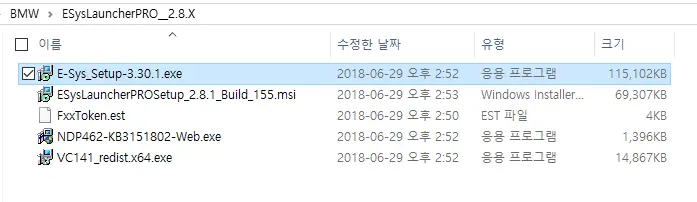
2. 설치 마법사의 지시에 따라 진행합니다
- 언어를 영어로 선택합니다.

- NEXT 클릭
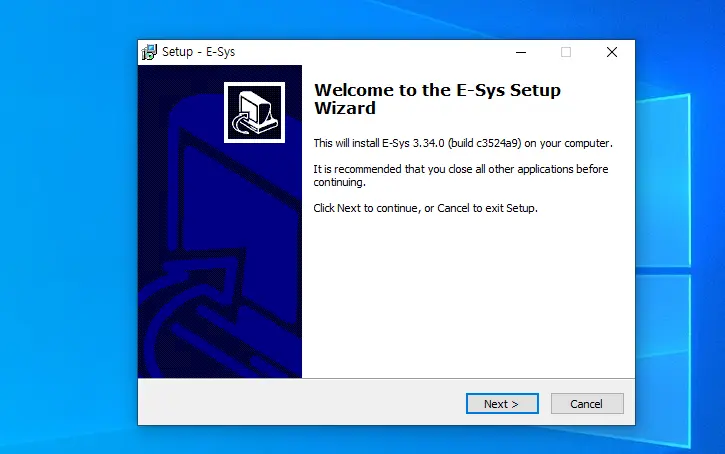
- 동의 선택하고 NEXT 클릭
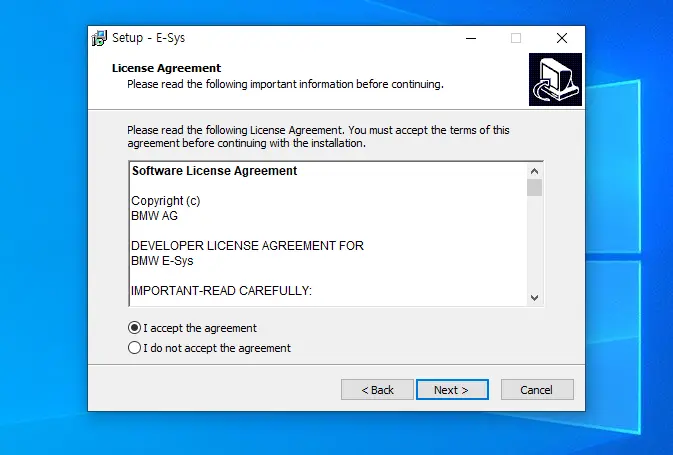
- 기본경로 또는 변경하는 설치 폴더 선택 후 NEXT 클릭
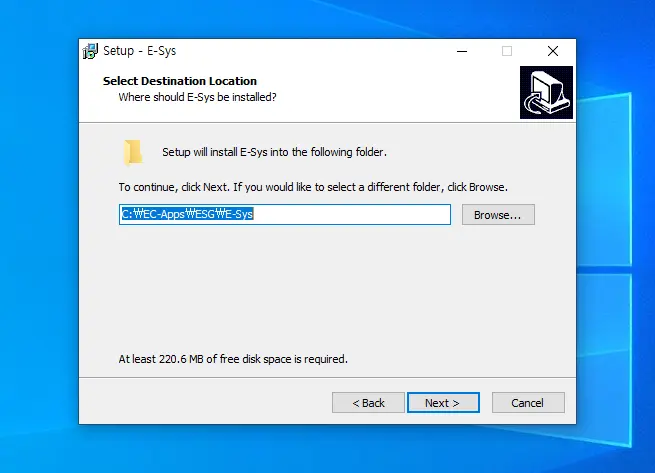
- 기본경로 또는 변경하고 싶은 폴더 선택 후 NEXT 클릭
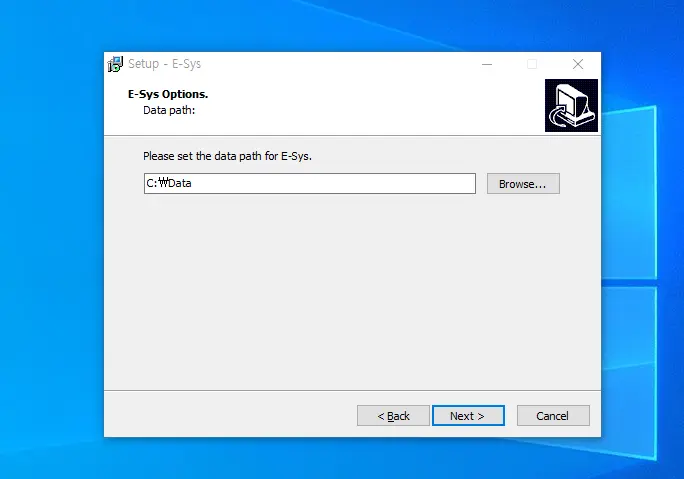
- 기본경로 또는 변경하고 싶은 폴더 선택 후 NEXT 클릭
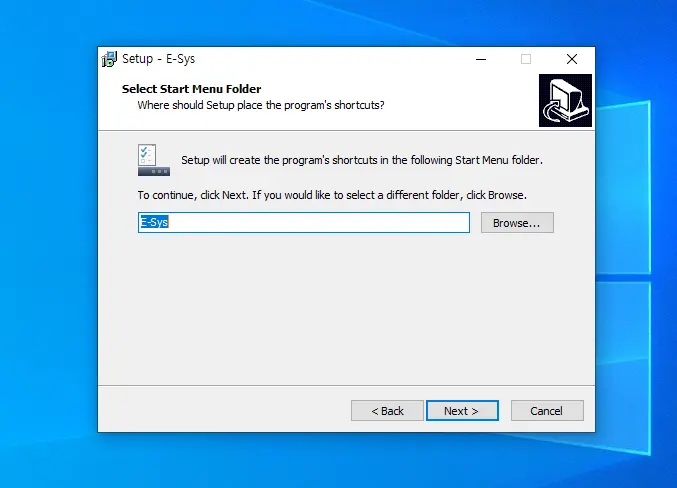
- 바탕화면 아이콘 선택 추가 후 NEXT 클릭
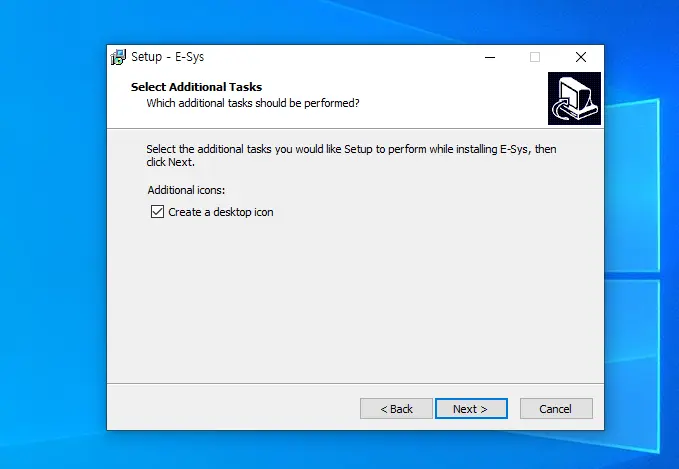
- 설정 화면 확인 후 NEXT 클릭
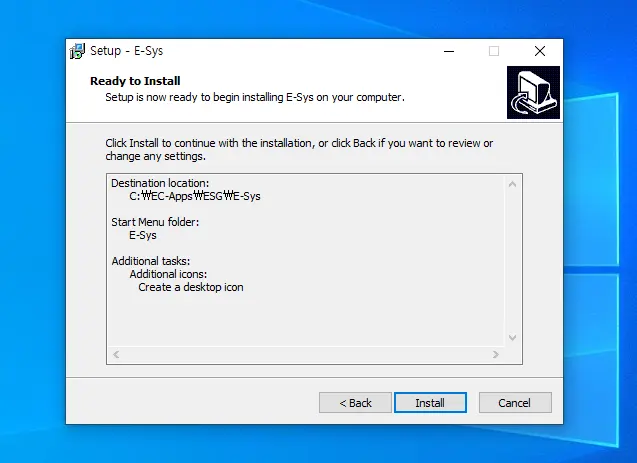
- 열심히 설치중~~~
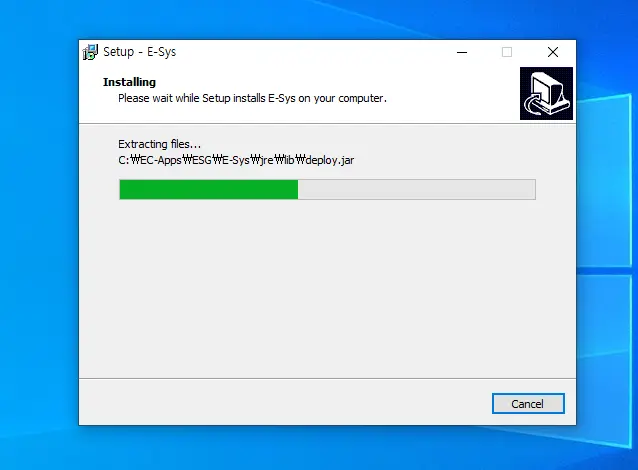
- 순식간에 설치 완료 FINISH 클릭
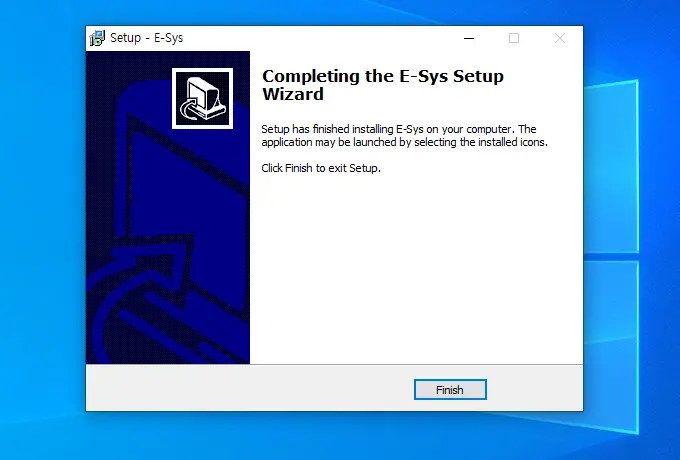
- 바탕 화면 드디어 E-SYS 아이콘 등장~~~
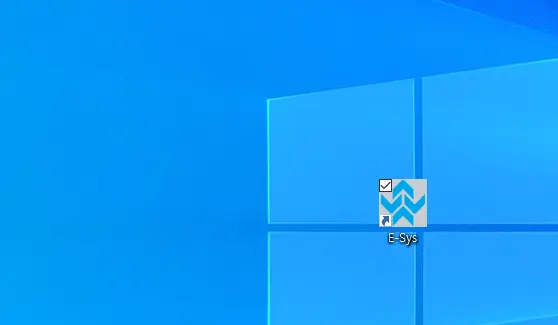
4. 런처(E-Sys Launcher Pro)설치
: ESysLauncherPROSetup_2.8.1_Build_155.MSI 기준으로 설명드립니다.
- ESysLauncherPROSetup_2.8.1_Build_155.MSI 선택하고 클릭
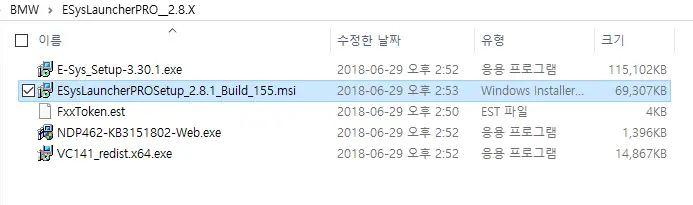
- 설치 마법사의 지시에 따라 진행합니다
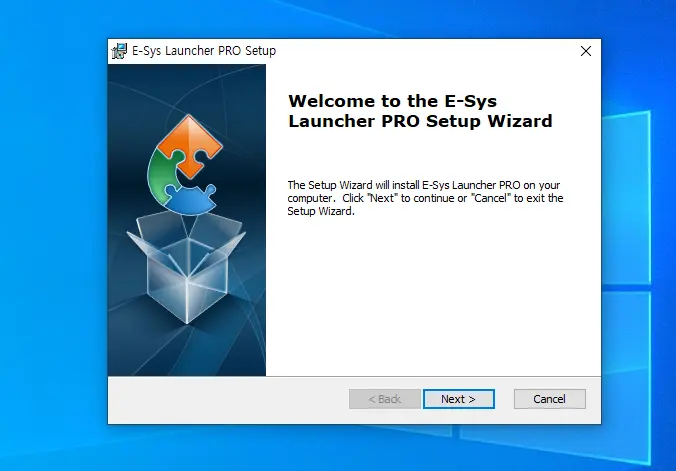
- 기본경로 또는 변경하고 싶은 폴더 선택 후 NEXT 클릭
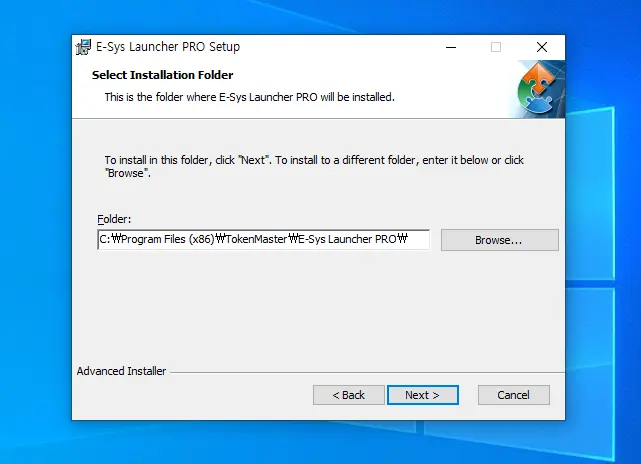
- 설치 준비 완료 Install 클릭
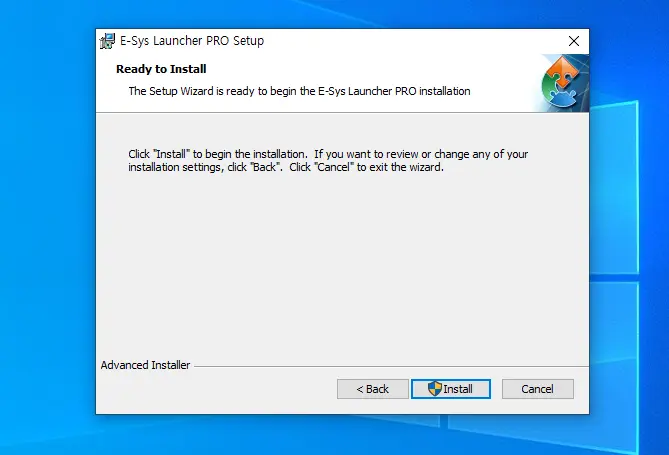
- 런처 설치 완료 Finish
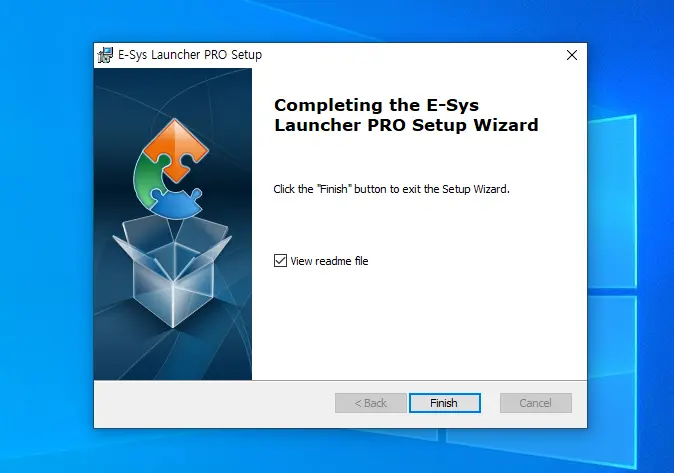
- 바탕 화면 드디어 E-Sys Launcher 아이콘 등장~~~
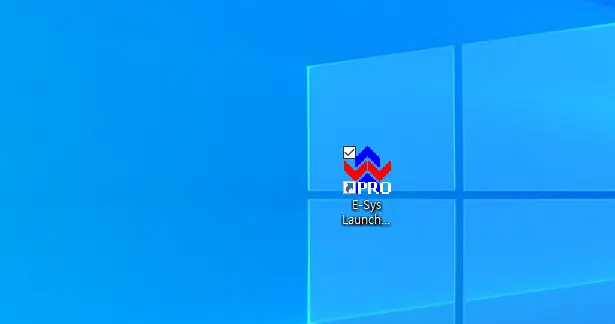
- E-Sys Launcher 실행
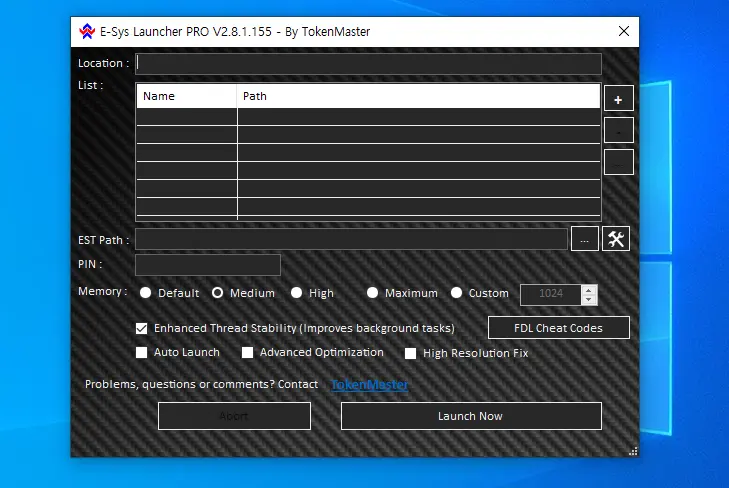
- 빨간 박스 클릭 OK 클릭
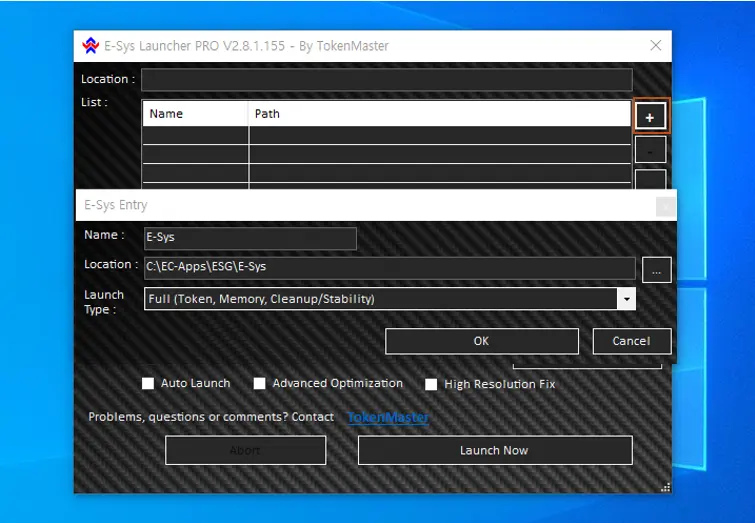
- OK 클릭 후 화면 E-Sys 경로가 설정되었습니다.
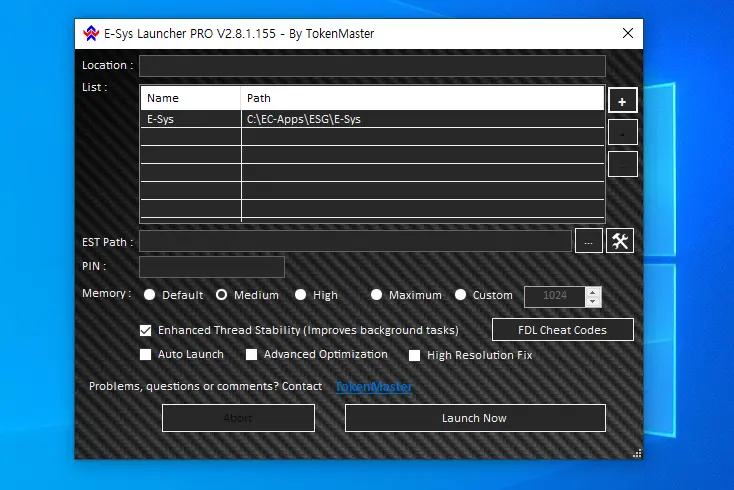
- 빨간 박스 클릭 후 EST_TOKEN_PIN_1234.est 토큰 선택 열기 클릭
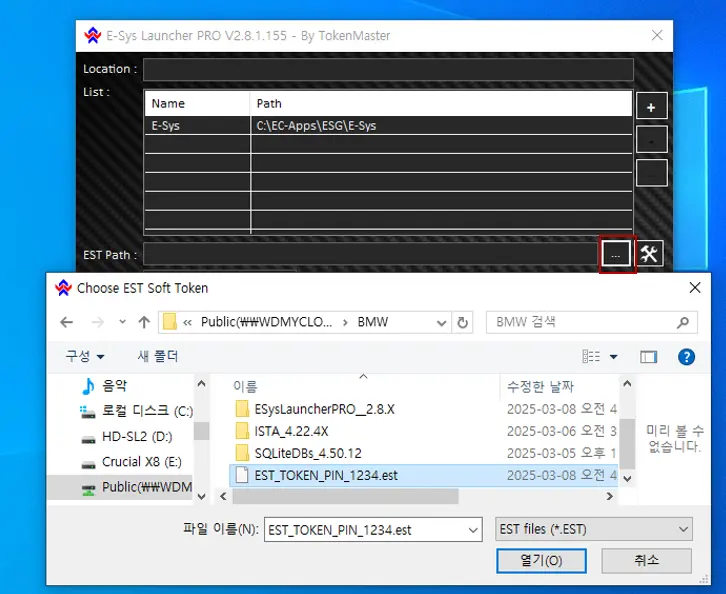
- Pin 번호 1234 입력
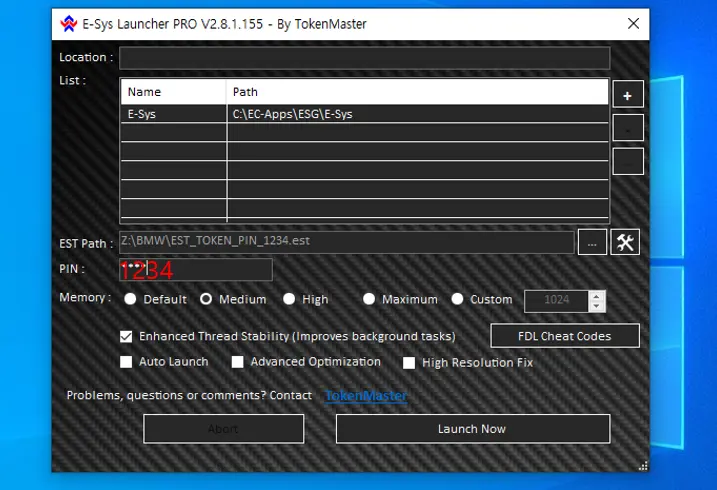
- 도구상자 그림이 있는 빨간 박스를 클릭하고 팝업창에 Actvation Codee를 입력하고 Activate Now 버튼 클릭
(Zw4GwnenotNpek7hC2PglyyFkkS6/RFSSTl/58fwVWEX1CLu3sk+Eo4xDKZPYQxF)
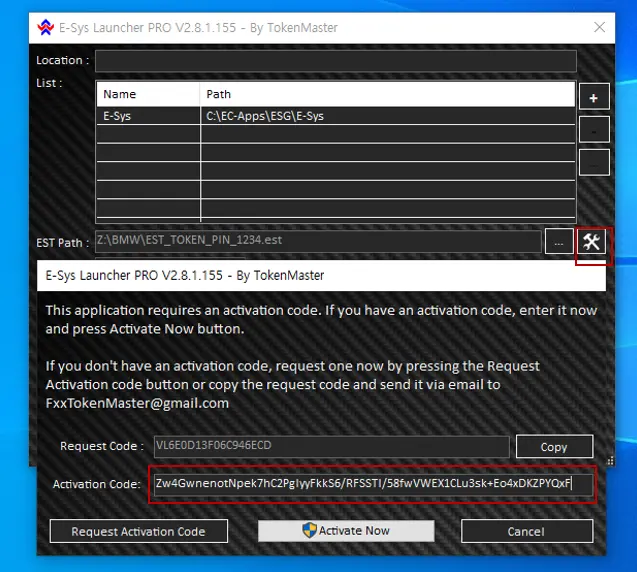
- Lanuch Now 버튼 클릭~
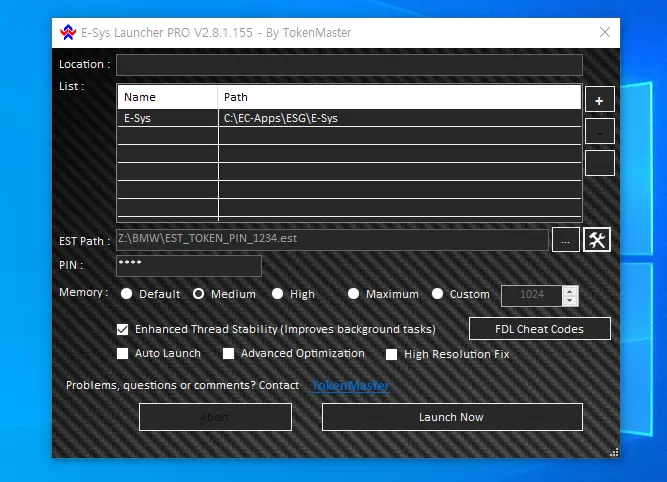
- 드디어 설치 완료~~~여기 까지 오느라 고생 많으셨습니다~~~
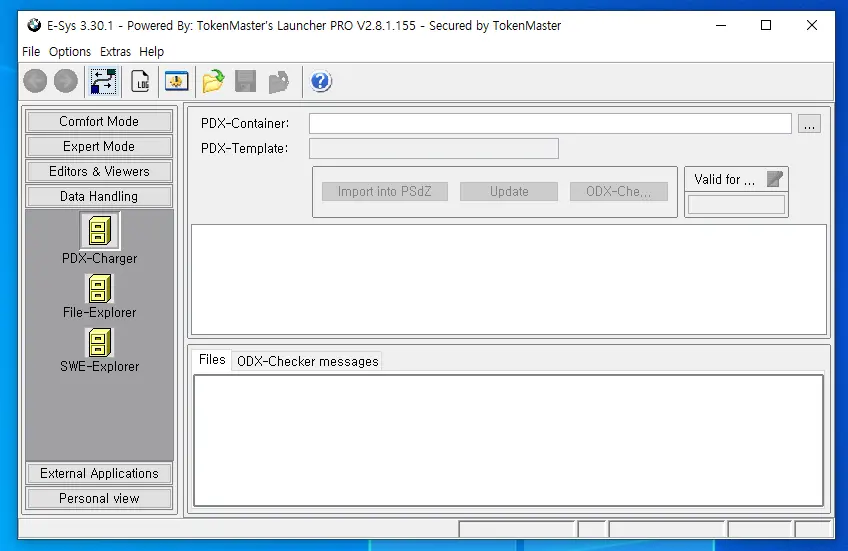
5. E-SYS 테스트
- 차량 연결
- 시동을 ON(Engine Start 없음) 상태로 유지
- ENET 케이블을 OBD-II 포트에 연결
- 시동을 ON(Engine Start 없음) 상태로 유지
- 세션 시작
Connect→Read FA로 차량 식별Read ECU로 모듈 목록 확인
- 기능 테스트
Expert Mode→ 원하는 ECU 선택 →Read Coding Data- 간단한 FDL 변경 적용 후 확인
6. 문제해결 팁
- E-Sys 연결 실패 (Connection Error) : ENET 케이블 불량 또는 연결 불량 확인
- FA/ECU 정보 읽어오기 실패 (Read FA/SVT Error) : PSdZData 버전 문제 (최신 버전으로 업데이트)
- 코딩/프로그래밍 중 오류 발생 (Coding/Flashing Error) : 잘못된 코딩 값 입력
⚠️ 가장 중요한 것은 항상 주의를 기울이고, 작업 전에 차량 데이터를 백업하고, 신중하게 E-Sys를 사용하는 것입니다. 잘못된 코딩이나 프로그래밍은 차량에 심각한 문제를 일으킬 수 있다는 것을 명심하시기 바랍니다.